給許多人發(fā)送相同內(nèi)容的邀請或者通知郵件時,由于客戶數(shù)量太多,而又需要給每個客戶發(fā)一封郵件,對應(yīng)相應(yīng)的名字、相應(yīng)的數(shù)據(jù)內(nèi)容,非常繁瑣。本例以“批量發(fā)送郵件”為演示實例,和大家交流學(xué)習(xí)如何利用Word有效工具,簡化批量發(fā)送郵件的工作。
步驟
啟動Word2007,打開先前制作好的通知文件,單擊“菜單”--“郵件”--“選擇收件人”--“使用現(xiàn)有列表”。

彈出選取數(shù)據(jù)源對話框,雙擊郵箱地址xls文件。

選擇插入文件的表格,我們選擇sheet1.(一般表格中有多個sheet,我們要確定所要發(fā)送人員的郵箱在哪一個sheet中)
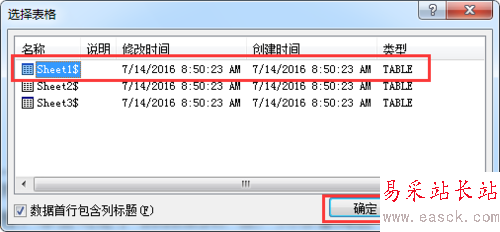
將光標停留在需要書寫姓名的橫線上,然后“插入合并域”,勾選“數(shù)據(jù)庫域”,選擇“姓名”,“插入”。

點擊菜單欄,“郵件”--“完成合并”--“發(fā)送電子郵件”。

最后,我們合并到電子郵件中,收件人為“郵件地址”(通訊錄表格中郵箱地址那一列的第一行),主題行自擬內(nèi)容,郵件格式選擇html,發(fā)送到全部,然后確定。

接著會彈出Outlook2007啟動的窗口,直接“下一步”。

輸入自己的郵箱,然后“下一步”發(fā)送。

在彈出窗口后稍等,點擊“允許”,直至配置完成,點擊“完成”。
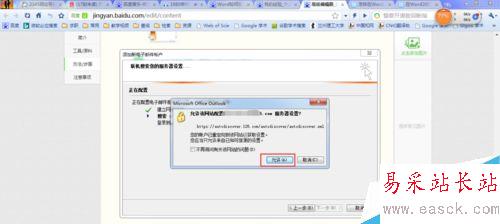
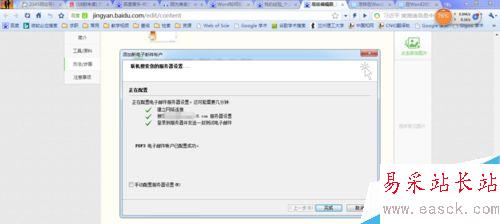
以上就是Word2007利用有效工具批量發(fā)送郵件方法介紹,操作很簡單的,大家按照上面步驟進行操作即可!
新聞熱點
疑難解答
圖片精選